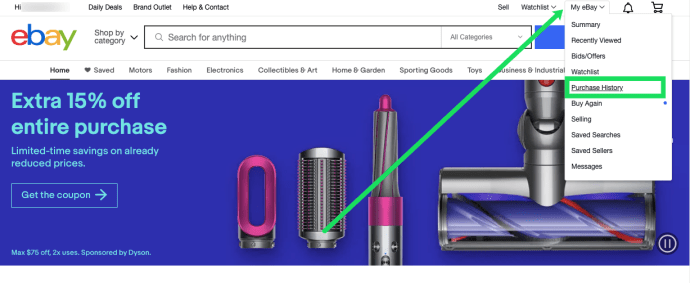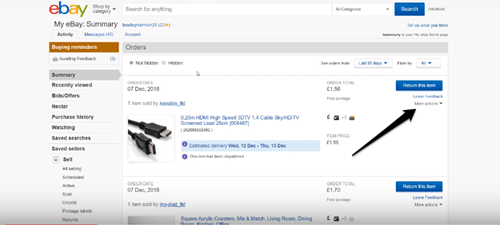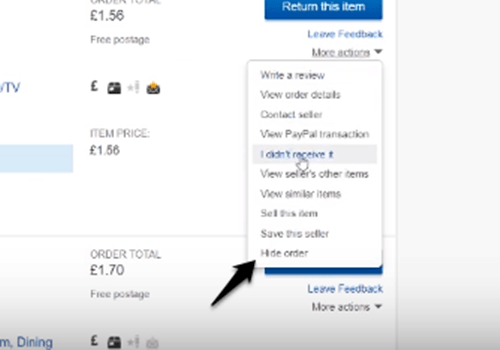Tilanteesta riippuen haluat ehkä poistaa ostohistoriasi eBayssa. Esimerkiksi lomat voivat olla lähellä ja haluat yllättää perheesi mielenkiintoisilla lahjoilla. Jos käytät kaikki samaa tietokonetta, he saattavat selvittää etsimäsi ostohistoriasi kautta. Ja juuri niin yllätyksesi pilalla.

Tässä artikkelissa kerrotaan, mitä voit tehdä peitellessäsi toimintojasi eBayssa, ja annat joitain muita hyödyllisiä eBay-vinkkejä ja vihjeitä.
Ostohistorian piilottaminen eBayssa
Huomaa, kuinka alaotsikko sanoo piilota poistamisen sijaan. Tämä johtuu siitä, että eBay ei salli sen käyttäjien poistaa ostohistoriaansa.
eBay käyttää jokaisen tilin ostohistoriaa seurantatarkoituksiin. Seurannalla tarkoitamme evästeiden tallentamista tietokoneellesi ja muistamista siitä, mitä olet etsinyt. Eniten etsimiesi kohteiden perusteella eBay tietää, mitä mainoksia sinulle näytetään.
Toisin sanoen tietäen, mitä haluat ostaa, eBay tietää, kuinka muokata mainoksiaan ja näyttää sinulle vain ne, joista saatat olla kiinnostunut. Tämän tekee suurin osa nykypäivän suosituista verkkosivustoista, ei pelkästään eBay.
Vaikka et voi oikeastaan poistaa ostohistoriaasi eBayssa, voit piilottaa sen. Seuraavien vaiheiden avulla voit tehdä sen;
- Kirjaudu sisään eBay-tilillesi.
- Siirry omaan Ostohistoria . Voit löytää tietoja tuotteista, jotka olet ostanut viimeisen kolmen vuoden aikana.
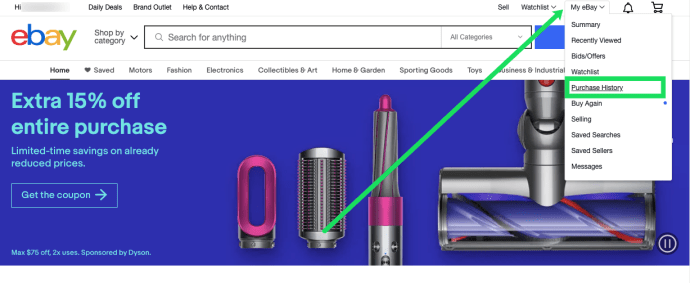
- Etsi kohde, jonka haluat poistaa ostohistorialuettelosta.
- Valitse Lisää toimintoja löytämällesi kohteelle. Tämä vaihtoehto sijaitsee kyseisen kohteen osiot -ruudun oikealla puolella. Avattava valikko avautuu, kun olet napsauttanut tätä vaihtoehtoa.
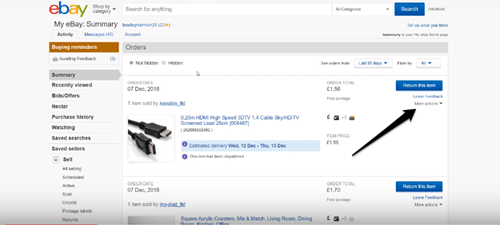
- Valitse Piilota kohde.
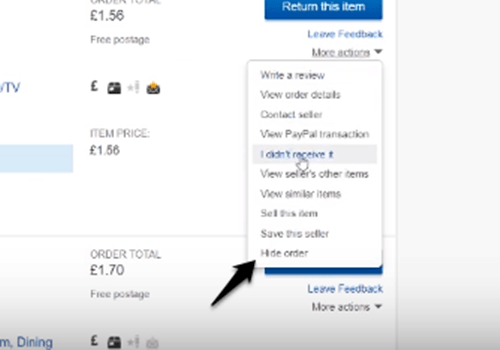
Kun olet napsauttanut Piilota kohde, huomaat, että tietty kohde on kadonnut. Sinun tulisi olla tietoinen siitä, että voit piilottaa vain tuotteet, jotka olet ostanut viimeisten 60 päivän aikana.
Jos olet piilottanut kohteen vahingossa, sinun tarvitsee vain klikata Kumoa ja kohde ilmestyy uudelleen luetteloon. Kumoa-painike sijaitsee sivun oikeassa yläkulmassa.
Suojaa eBay-ostohistoriasi kokonaan suodattamalla ostoluettelo. Voit tehdä tämän napsauttamalla Näytä tilaukset -tunnisteen vieressä olevaa painiketta. Tämä avaa avattavan valikon, josta voit valita vuoden, josta haluat aloittaa luettelon.
Sinulla on valittavissa vain viimeiset kolme vuotta, mutta se riittää peittämään tämän vuoden ostohistoriaasi.
Kuinka piilotetut kohteet näytetään
Kumoa-painike ei palauta kaikkia piilotettuja kohteita. On kuitenkin hyvin yksinkertainen tapa, jonka avulla voit nähdä jopa piilotetut kohteet. Tämä on myös tuotteen piilottamisen haittapuoli, koska se voidaan helposti piilottaa.
kuinka poistaa tyhjä sivu sanalla
Ainoa mitä sinun tarvitsee tehdä nähdäksesi koko ostoluettelosi, on tarkistaa Tilaukset-sivulla oleva valintanappi Piilotettu. Se näyttää sekä piilotetut että historiaan jättämäsi kohteet.

Voit piilottaa kohteesi uudelleen napsauttamalla Ei piilotettu -valintanappia.
Tilauksen peruuttaminen
Jos olet tilannut tuotteen vahingossa tai vain päättänyt, ettet halua sitä loppujen lopuksi, on vaihtoehto, jonka avulla voit peruuttaa tilauksesi. Et tietenkään voi peruuttaa tilaustasi aivan kuten, koska myyjän on ensin hyväksyttävä se.
Jos peruutuspyyntösi hyväksytään, tuote poistetaan ostoluettelostasi.
Jos haluat peruuttaa viimeisen tunnin aikana tekemäsi tilauksen, sinun on tehtävä seuraava:
- Siirry Ostohistoria-sivulle.
- Etsi tilaus, jonka haluat peruuttaa.
- Valitse sijainnista tilauksesta Lisää toimintoja.
- Napsauta Peruuta tämä tilaus -vaihtoehtoa.
- Viimeistele napsauttamalla Lähetä.
Jos olet tehnyt tilauksesi yli tunti sitten, sinun on tehtävä näin:
- Siirry Ostohistoria-sivulle.
- Etsi peruutettava tilaus.
- Valitse Lisää toimintoja.
- Valitse Ota yhteyttä myyjään.
- Selitä miksi haluat peruuttaa tilauksesi vastaavassa kentässä.
- Napsauta Lähetä.
Molemmissa tapauksissa saat sähköpostin, jossa kerrotaan, onko pyyntösi hyväksytty vai ei.
Usein Kysytyt Kysymykset
Kuinka kauan Ebay pitää tilaushistoriani?
Jos yllä mainitut menetelmät eivät ole tarpeeksi hyviä aikomuksillesi, meillä on sinulle hyviä uutisia! Ebay pitää vain tämän vuoden ja kahden edellisen kalenterivuoden tilaushistoriasi.
Tämä tarkoittaa, että se poistetaan automaattisesti noin kolmen vuoden kuluttua. Joten jos jotain on todella kadonnut historiastasi, voit odottaa sitä.
Voinko sulkea Ebay-tilini tilaushistorian poistamiseksi?
Joo! Mutta sinun on ensin tiedettävä muutama asia. Jos et ole tilannut mitään 30 päivässä, tilisi on valmis sulkemiseen, mutta kaiken virallinen poistaminen kestää 30 päivää.
Jos olet tehnyt ostoksen viimeisten 30 päivän aikana, joudut odottamaan sulkemisajan alkamista. Sitten sinun on odotettava vielä 30 päivää, kunnes tilisi suljetaan.
Windows 10 -pikarekisteri
Jos haluat kuljettaa tätä reittiä, napsauta sivun yläosassa olevaa 'Hei, [nimi]' -linkkiä ja napsauta 'Tilin asetukset'. Vieritä alaspäin ja napsauta 'Sulje tili'. Noudata sitten ohjeita. sulje tilisi.
Ei historian poistamista eBayssa
Vaikka et voi poistaa kohteita eBayssa olevasta tilausluettelostasi, voit ainakin piilottaa ne. Tämän pitäisi riittää pitämään erikoislahjasi yllätyksenä. Kuitenkin, jos henkilöllä, jolle olet ostanut kyseisen tuotteen, on utelias mieli, hän voi silti helposti nähdä piilotetun tilauksen napsauttamalla yksinkertaisesti valintanappia.
Mitkä ovat kokemuksesi eBayssa? Onko sinulla koskaan ollut ongelmia tilauksen peruuttamisessa tai osallistunut epämiellyttävään vaihtoon myyjän kanssa? Jaa positiiviset ja ei-niin-positiiviset eBay-tarinat alla olevissa kommenteissa.